ダウンロードと解凍方法
(エクセルを使用しています。お使いのパソコンにエクセルがインストールされていないと使えません。
エクセルと互換性のある表計算ソフトとの動作確認はしていせん。)
(ある程度操作に慣れている方は、今までどおりダウンロード・解凍をしてください。ダウンロード・解凍に慣れ
ていない方は、次の方法で、ダウンロード・解凍をしてください。)
ダウンロード
はじめに次のようなウインドが出ます。
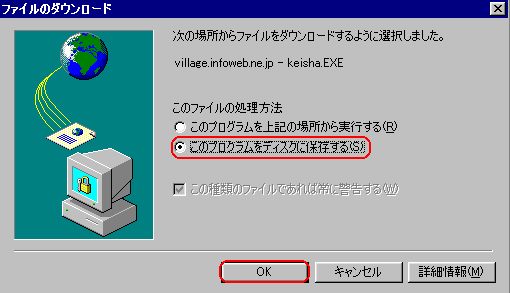 |
このプログラムをディスクに保存 するを選択して、「OK」をクリック します。 このウインドは今見ているウインド の下に隠れていることがあります。 今見ているウインドを小さくしてみ てください。 |
ファイルの保存場所の指定
 |
▼をクリックして保存先を指定 しますが、慣れてない方は、 デスクトップを選択してください。 「保存」を押します。この後は、 かってにダウンロードが始まります。 このウインドは今見ているウインド の下に隠れていることがあります。 今見ているウインドを小さくしてみ てください。 |
ダウンロードの状況を示すウインドがでます。ダウンロードが完了したことを示すメッセージがでたら、「閉じる」
を押してください。ダウンロードが完了したら、インターネットの接続を切ってください。
| ダウンロードができていたら、デスクトップに | があります。 |
解凍
| デスクトップの | をクリックします。 |
解凍先の変更もできますが、慣れてない方は、このまま「OK」を押してください。後は、勝手にパソコンがします。
解凍が完了したら、デスクトップのマイドキュメントを開いてください。keisya.xls(パソコンの設定により、.xls
が表示なれないパソコンもあります。)
解凍後、keisya.EXE は削除してもかまいません。
使い方
一番上の各教科の空欄にご自分の得点を入れます。大学名横の空欄にセンター配点を入れてください。
色のついた欄は、そのままにしてください。「予備」のシートは、色のついたセルにプロテクトをかけています。
*理科、社会で2科目受験しても対象が1の場合は、1科目のみ上段に入力してください。